„UEFI“ diegimo langai

- 2007
- 408
- Gustavo Mills
Šiuolaikiniai kompiuteriai vietoj tradicinės BIOS sistema naudoja sudėtingesnę UEFI programinę -aparatinę įrangą. Nors žemas lygis nauju būdu jau yra gana plačiai paplitęs ir dešimtmetį aktyviai pakeičia visus pažįstamus BIOS, ne visi vartotojai yra įpratę ar netgi sugeba susipažinti su programinės įrangos sprendimu. Kas yra UEFI, kokie yra skirtumai nuo BIOS, taip pat kaip priprasti prie sąsajos ir veikti įdiegiant „Windows 10“ ar „7“ operacinę sistemą, mes apsvarstysime.

UEFI pranašumai ir trūkumai, palyginti su BIOS
Sunku rasti vartotoją, kuris garsėja dėl žemo lygio BIOS programos, saugomos kompiuterio įrenginio pagrindinės plokštės luste. Tai egzistavo nuo archajiškos MS-dos laikų. Tuo pat metu sena moteris buvo patobulinta ne per daug aktyviai ir aiškiai neprisimindama asmeninio kompiuterio raidos, dėl kurios reikėjo pristatyti naują žemo lygio kartą. 2007 m. Didžiausios „Intel“, „AMD“, „Microsoft“ ir „Computers“ kompanijos priėmė naują UEFI specifikaciją, o šiandien prieinama kompiuterio liūto dalis taikoma patobulinta programinė įranga, o ne klasikiniai BIOS. UEFI neveiks atnaujinti su BIOS, nes programinę įrangą turėtų palaikyti įranga. Tuo pačiu metu yra atvirkštinio suderinamumo - dauguma UEFI versijų suteikia galimybę mėgdžioti BIOS, ko vartotojams gali prireikti įdiegiant ne naujausią OS, o tai apima BIOS buvimą BIOS.
Naujos specifikacijos pranašumai:
- Diskų, kurių talpa didesnė kaip 2,2 TB.
- OS pakrovimas atliekamas daug greičiau.
- Galima turėti grafinę sąsają įvairiomis kalbomis, pelių palaikymą.
- Yra OS valdymo tvarkyklė, leidžianti įrenginiui įkelti iš diskų, kurie neturi savo įkrovos krautuvų.
- Tinklo tvarkyklės buvimas, leidžiantis atnaujinti UEFI nereikalaujant paleisti operacinės sistemos.
- Galimybė išplėsti funkcionalumą, kai įdiegta trečiosios partijos programinė įranga ir tvarkyklės.
- Palaikymas saugaus paleidimo saugaus įkrovos.
- Funkcija tinkle, o tai suteikia galimybę nuotoliniu būdu nustatyti ar derinant ar derinant.
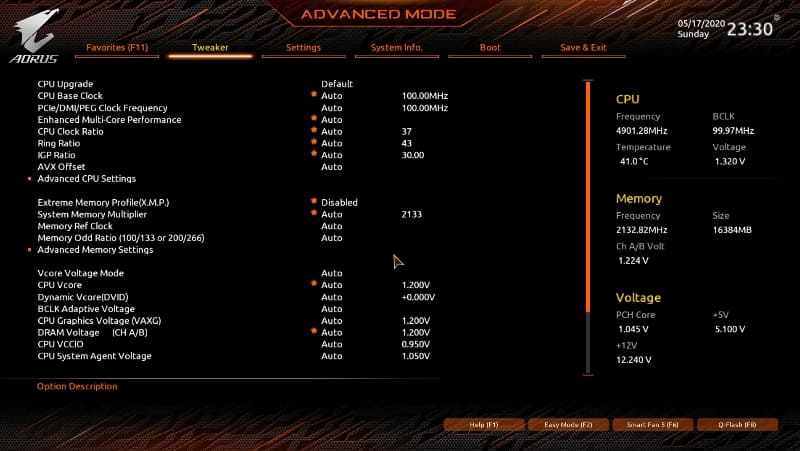
Įvairiuose kompiuteriuose „UEFI“ sąsaja ir funkcionalumas gali skirtis.
Tarp specifikacijos trūkumų:
- Nėra palaikymo 32 išleidimo OS. Suderinamumo su aparatu sąlygomis galima įdiegti seną arba 32x bitų operacinę sistemą, perjungus UEFI į BIOS emuliacijos režimą, kuris tuo pačiu išjungs daugybę programinės įrangos funkcijų.
- HDD nepalaikomas MBR žymėjimais (dėl disko tūrio apribojimų iki 2,2 TB ir tūrio skaičiaus iki 4, standartą išstumia GPT).
Kaip sukurti kompiuterio su UEFI „Flash“ įrenginį
Norėdami užtikrinti UEFI įkėlimą iš USB nešiklio, jis suformatuotas FAT32 forma. Galite naudoti tik tada, kai bus įdiegta pasenusi 32 bitų OS BIOS emuliacijos režime.
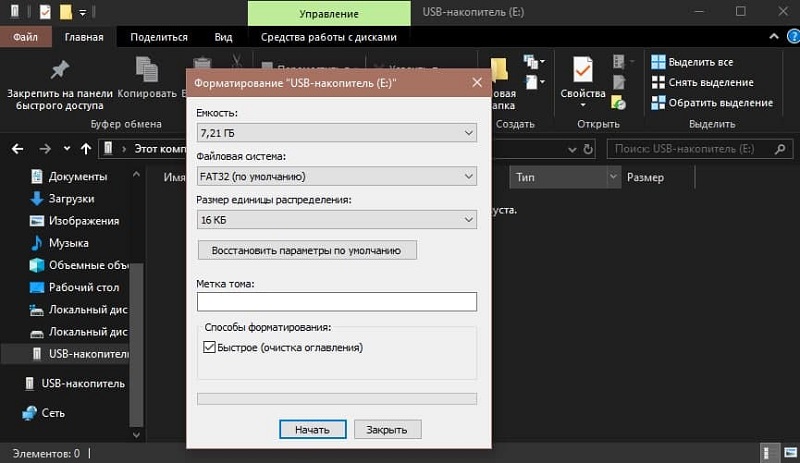
Norėdami įdėti „Windows 10 X64“ į UEFI su „Cocure“ įjungimu. Nereikia kurti įkrovos krautuvo žiniasklaidoje, nes jis jau yra UEFI sistemoje.
Apsvarstykite keletą parinkčių, kaip sukurti įkrovos USB-Flash diską su „Windows 10“ ar „Uefi“ įrenginiui.
„Windows 7“ arba 10 krovimo „Flash Drive“ sukūrimas „Rufus“
Norėdami atlikti procedūrą, jums reikės USB įrenginio ir ISO atvaizdo (naujoje versijoje galite atsisiųsti neišeidami iš programos). Atsisiuntę naudingumą, mes tęsiame:
- Paleiskite rufus, eilutėje „įrenginyje“ Mes pasirenkame diską, kuriame įrašysime OS.
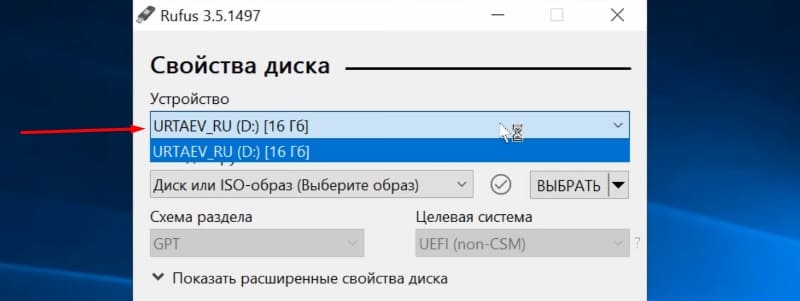
- Spustelėkite mygtuką „Pasirinkite“ ir nurodykite vaizdą naudodami „Windows“, jei jau yra atsisiųsta arba pasirinkite „Atsisiųsti“ spustelėdami rodyklę šalia „Pasirinkite“, tada pasirinkite ir atsisiųskite tinkamą vaizdą.
- Stulpelyje „Vaizdo parametrai“ paliekame standartinį „Windows“ diegimą (taip pat galima sukurti „Windows“, kad būtų galima eiti nešiklį, OS paleidžiama iš jos be jo diegimo).
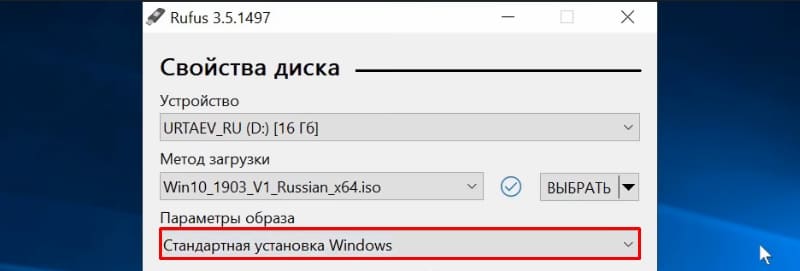
- Stulpelio „Skyrių schemoje“ pasirinkite disko, ant kurio mes įdėsime sistemą, žymėjimą - MBR (turėsime perjungti į seną/CSM režimą) arba GPT (UEFI).
- Bloke „Formatavimo parametrai“ galite nurodyti „Carrier“ etiketę.
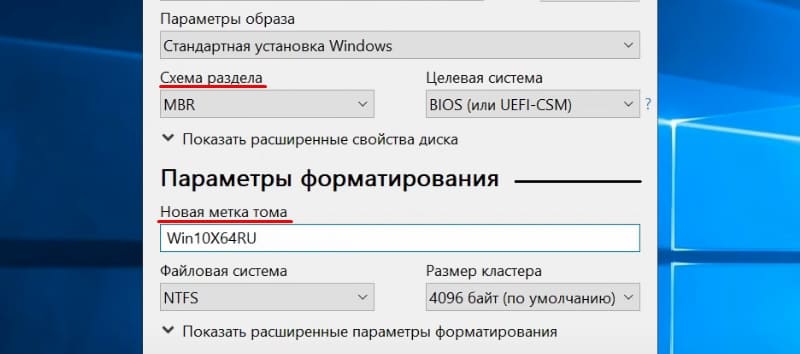
- Failų sistemą nustatys riebalai, ji taip pat gali būti pertvarkyta NTFS, tačiau, kad pradėtumėte nuo tokio „Flash“ disko. žemiau.
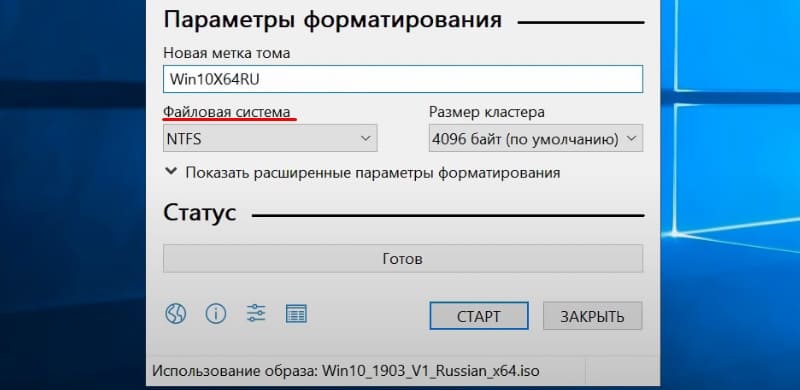
- Spustelėkite „Pradėti“, mes sutinkame.
- Spustelėkite „Uždaryti“, kad išeitumėte iš naudingumo.
Įkrovos „Flash Drive“ sukūrimas rankiniu būdu
Šis metodas tinka vartotojams, mėgstantiems dirbti su komandų eilute. Instrumentas paleistas administratoriaus vardu. „Windows 7“ galite jį rasti standartinėse programose, dešimtuke, kurią pasirenkame iš „Pradėti“ kontekstinio meniu.
Norėdami pagaminti krovimo „flash“ diską su „Windows 7“, 8 arba 10, turite užrašyti komandas terminale:
Diskpart
Sąrašo diskas
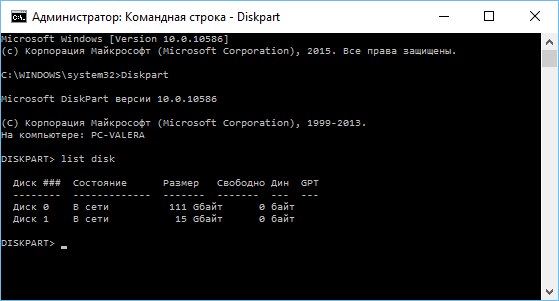
Mes žiūrime į rodomą sąrašą, kuris numeris priskiriamas „Flash Drive“, kur įrašysime OS, pavyzdžiui, tai bus „1“
Pasirinkite 1 diską
Švarus
Sukurkite skaidinį pirminį
Formatas FS = FAT32 greitai
Aktyvus
Priskirti
Sąrašo apimtis
Išvažiavimas
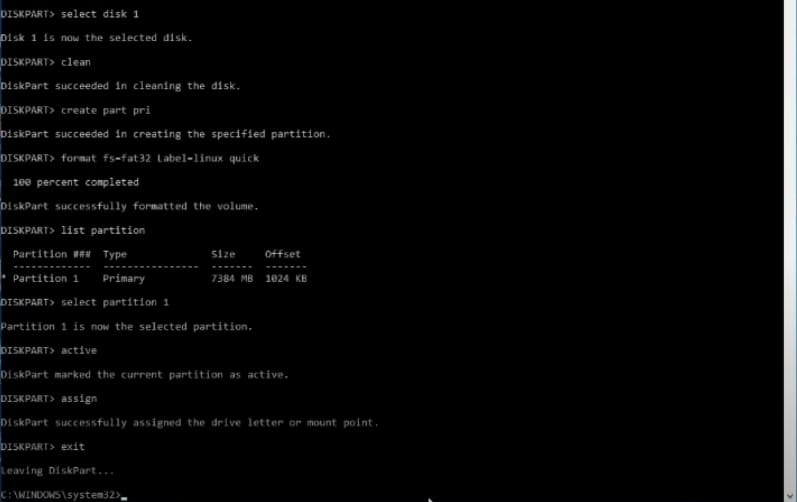
Dabar nukopijuojame visus elementus iš OS paskirstymo į mūsų „Flash“ diską. Kurdami „UEFI Flash“ diską įrenginyje su „Windows 10“ ar 8. Panašiai ir diegimo DVD nešiklio turinys taip pat nukopijuojamas.
Jei mes kalbame apie „Windows 7“, tada mes sumontuojame vaizdą su operacinės sistemos paskirstymu trečiosios partijos programine įranga ir nukopijuokite vaizdo turinį „Flash Drive“. ISO taip pat galima atidaryti archyve ir išpakuoti jį nuimamame diske.
- Kurdami pakrovimo USB nešiklį su „Windows 7“ (x64), taip pat turėsite atlikti šiuos dalykus:
- Nukopijuokite aplanką terpėje Efi \ Microsoft \ Boot Katalogas yra didesnis, EFI.
- Mes atidarome failą per archiverį SUUCES \ DIGN.WIM, Mes einame į jį pakeliui 1 \ Windows \ boot \ efi \ ir nukopijuokite čia esantį elementą Bootmgfw.EFI kompiuteryje bet kurioje vietoje.
- Pervardyti šį elementą Bootx efi Ir nukopijuokite Efi \ įkrova Ant USB laikiklio.
- „Flash Drive“ yra paruoštas naudoti.

Kaip eiti į UEFI iš „Windows 10“
Įrenginiuose su BIOS turite iš naujo paleisti įrenginį ir paspausti šį tikslą priskirtą klavišą arba raktų derinį, kad galėtumėte pereiti į žemo lygio nustatymus, o taip pat galite pereiti į UEFI tiesiai iš operacinės sistemos sąsajos. Pavyzdžiui, jei kompiuteris nenurodo tokios galimybės, įrenginys veikia BIOS emuliacijos režimu, tada UEFI mes judame standartiniu būdu - paspausdami priskirtą klavišą. Paprastai tai yra del, f2, fn+f2 arba pr., Skirtingoms pagrindinėms plokštėms raktas ar jų deriniai gali skirtis, ši informacija paprastai nurodoma pradiniame ekrane atsisiunčiant kompiuterį.
Apsvarstykite, kaip įvesti UEFI iš „Windows 10“:
- Atidarykite įrangą „parametrai“ („Win+I“ arba per meniu „Pradėti“).
- Mes einame į „Atnaujinimą ir saugumą“.
- Mes pereiname prie meniu kairėje į „Restauravimo“ skirtuką ir bloke „Specialios apkrovos parinktys“ pasirinkite „Perkrauti dabar“.
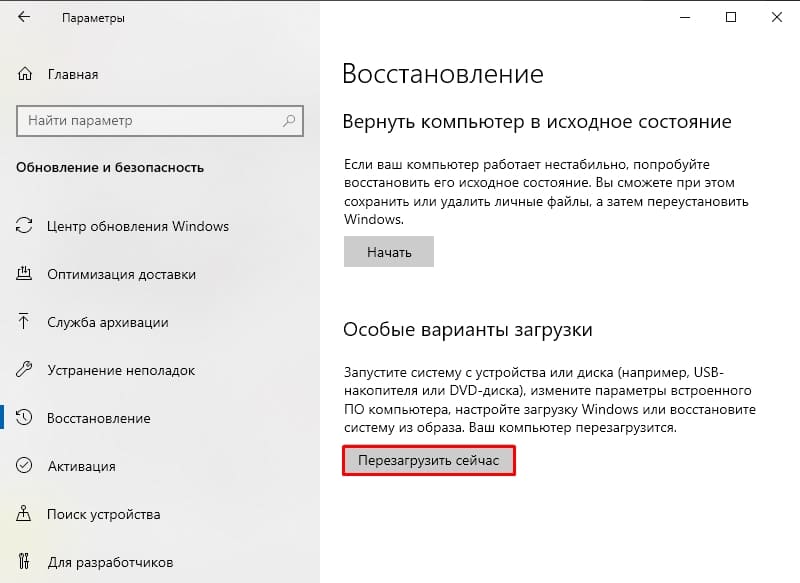
- Po perkrovimo pasirodys meniu, kuriame pasirinksime „Paieška ir pašalinimas“ (kai kuriuose „Diagnostikos“ leidimuose).
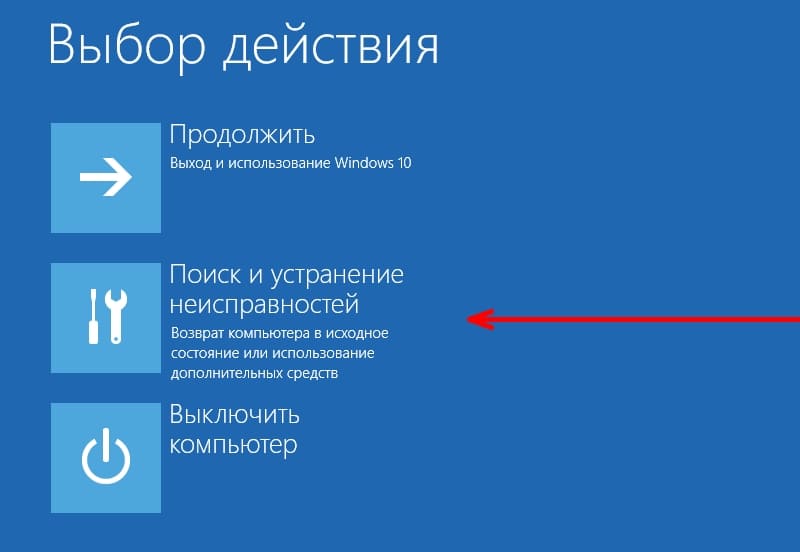
- Mes einame į „Papildomus parametrus“ - „Parametrai, kuriuos sukūrė UEFI“, po to kompiuteris nedelsdamas perkels į reikiamus nustatymus.
Kaip perjungti į BIOS režimą, norint įdiegti nepalaikomą OS
Norėdami įdėti seną ar 32 -ąją operacinės sistemos išleidimo versiją, nepastebėtą nauju standartu, kompiuteryje su UEFI, turite pereiti į BIOS emuliacijos režimą. Kai kuriose programinės įrangos versijose ji vadinama CSM, kitose - „Legacy“, paprastai šią funkciją galima rasti įkrovoje.
Jis taip pat gali būti vadinamas „CSM Boot“, CSM palaikymu, paleidimo CSM, „Legacy“ palaikymu, „Legacy BIOS“ ir T. D. Norėdami suaktyvinti, perkelkite parinktį į Įgalinimo padėtį (įtraukiančią) arba pasirinkite Išjungti UEFI įkrovą ir išsaugokite parametrus.
Kaip išjungti saugų įkrovą (saugus pakrovimas)
Saugaus įkrovos parinktis UEFI neleidžia paleisti neautorizuotų OS ir programinės įrangos komponentų įkeliant įrenginį, nuskaitydami skaitmeninius krovimo parašus, nei užtikrinant saugos užtikrinimą. Kai kuriais atvejais tai gali tapti kliūtimi įkelti įrenginį iš „Flash“ disko, kai diegti „Windows 7“, „XP“ ar „Ubuntu“, todėl reikia atjungti. Prieš įtraukiant BIOS emuliaciją, taip pat gali prireikti išjungimo, nes nustatymai iš pradžių gali neparodyti galimybės perjungti režimą.
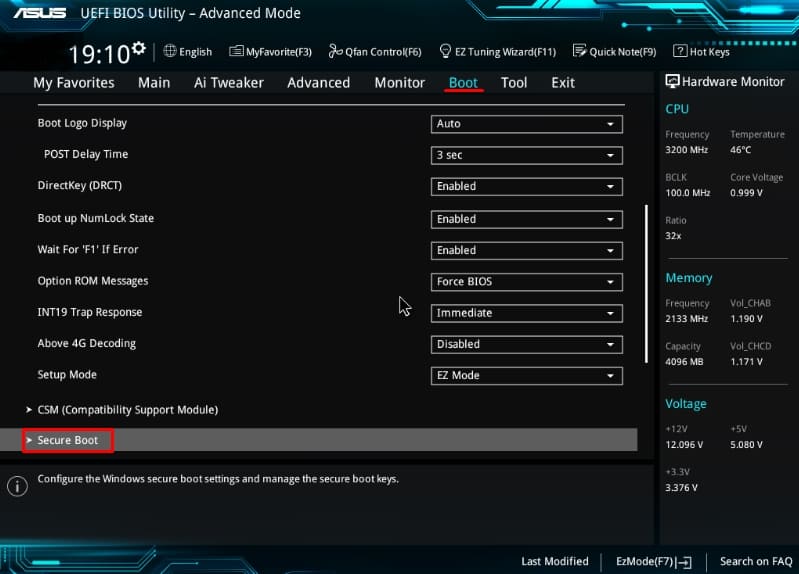
Priklausomai nuo saugios įkrovos programinės įrangos versijos, ji gali būti įkrovos, saugos, patobulintos - sistemos konfigūracijos, autentifikavimo. Norėdami išjungti saugaus paleidimo variantą, mes perkeliame jį į išjungimo poziciją (išjungta). Kai kuriuose programinės įrangos variantuose, be BIOS suaktyvinimo ir saugaus įkrovos išjungimo programinės įrangos nustatymuose, taip pat turite nurodyti įkeltos OS tipą - „Kita OS“.
„Windows UEFI“ diegimas
OS įrengimo su UEFI sąsaja procesas šiek tiek skiriasi nuo įvykdyto BIOS. Norėdami atlikti užduotį, mums reikės disko su paskirstymu (kaip ją paruošti. aukštesnis). „Windows 10“ ir „7“ diegimo veiksmai skirsis nuo „Flash Drive“, todėl kiekviena parinktis svarstome atskirai.
Kaip įdiegti „Windows 10“ „UEFI BIOS“ sistemoje
Procedūra atliekama paprasčiausiai:
- Įrašykite OS vaizdą „Flash Drive“.
- Mes pereiname prie UEFI ir skyriuje „Įkrovos prioritetas“, nustatome įkėlimo iš USB nešiklio prioritetą ir išsaugokite pakeitimus paspausdami f.
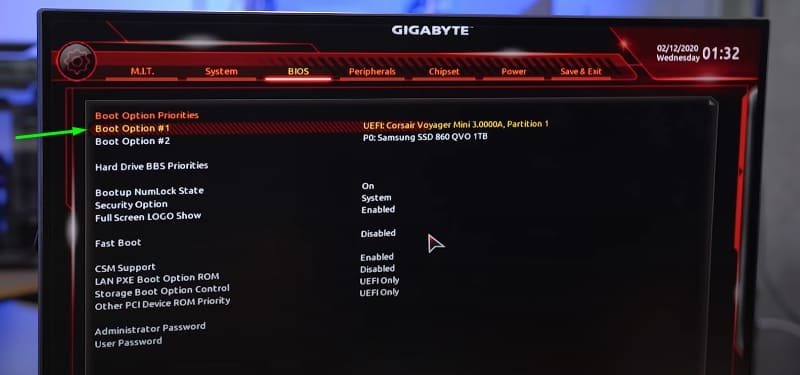
- Įkeliant iš „Flash Drive“, paleis standartinė diegimo programa, pasirinkite klaviatūros kalbą ir išdėstymą, spustelėkite „Įdiegti“ ir sekite „Wizards“, nustatydami reikiamus nustatymus.
Kaip įdiegti „Windows 7“ kompiuteryje su UEFI
Nėra sunkiau įdiegti „septynis“, tačiau reikia atlikti tam tikrų manipuliacijų nustatymuose. Mes atliekame šiuos dalykus:
- Paruoškite pakrovimo blykstės diską su OS.
- Mes einame į „papildomai“ skyrių (F7) ir skirtuką „Įkelti“ USB palaikymo taške „Visas inicijavimas“.
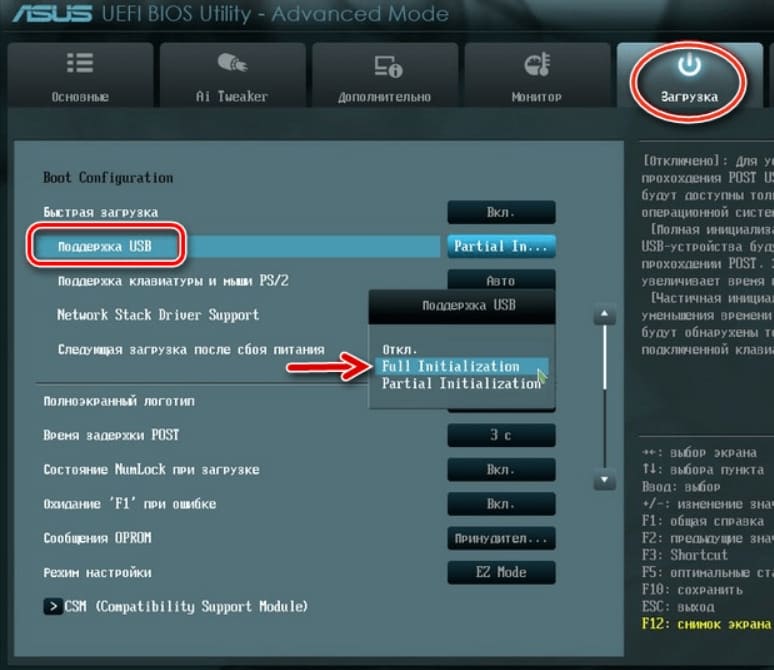
- Mes einame į CSM/Legacy skyrių ir perkeliame funkciją, kad įjungtume.
- Įrenginių krovimo parametruose mes pasirenkame „Tik UEFI“.
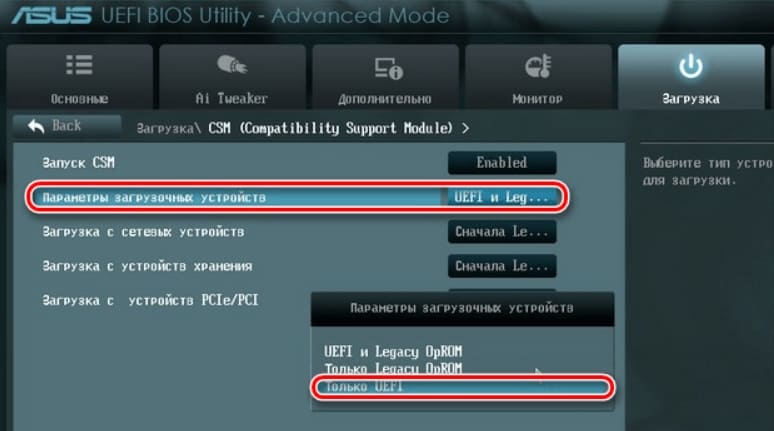
- Priešais eilutes „Sistemos įkėlimas iš saugojimo įrenginių„ pasirinkite “abu,„ Uefi First “.
- Mes einame į skyrių „Saugus krovimas“ ir, priešingai „OS tipas“, nurodo „Windows UEFI“ režimą, tada grįžtame į ankstesnį meniu.
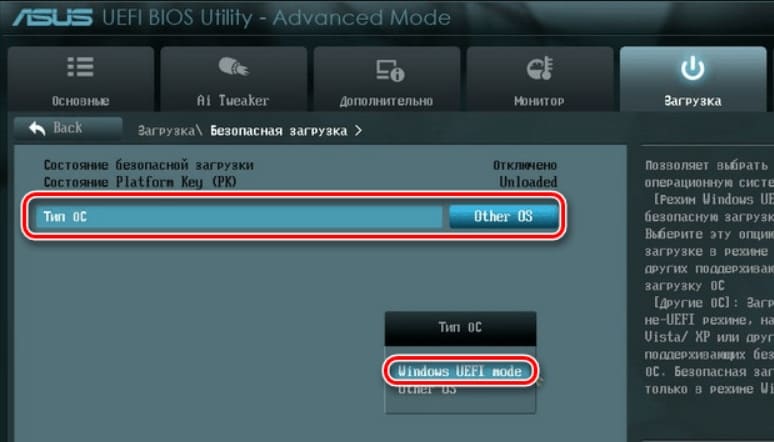
- Mes nustatome įkrovos prioritetą, nurodydami „Flash Drive“ pirmame parametre, ir spustelėkite F10, kad išlaikytumėte pakeitimus.
- Pradėję nuo „Flash Drive“, pamatysime standartinį diegimo langą, atliksime procedūrą pagal ekrane esančius raginimus.
Skirtumas tarp kompiuterių diegimo su UEFI ir BIOS įrenginiu.
- « Klaidos taisymo metodai Disko skaitymo klaida įvyko
- Ar įmanoma pakeisti pagrindinę plokštę iš naujo neįdiegus „Windows“ »

